Dies ist eine No-Code-Integration. Besuchen Sie unsere No-Code-Akademie, um mehr zu erfahren.
Wie Sie Wufoo-Formular-Einträge als noCRM.io-Leads hinzufügen
Stellen Sie sicher, dass Ihre Formulareinträge automatisch als Leads in Ihr noCRM-Konto eingespeist werden, damit Ihre Vertriebsmitarbeiter sie sofort bearbeiten können.
Bevor Sie beginnen, stellen Sie sicher, dass Sie Konten auf Zapier, noCRM.io und Wufoo haben.
Wenn Sie noch kein Konto bei noCRM.io haben, klicken Sie hier, um eine KOSTENLOSE Testphase zu starten.
Wenn Sie noch kein Wufoo-Konto haben, klicken Sie hier, um eine KOSTENLOSE Testphase zu starten.
Wenn Sie noch kein Zapier-Konto haben, klicken Sie hier, um eine KOSTENLOSE Testphase zu starten.
Loslegen!
Ihren TRIGGER einrichten
Ihren ACTION einrichten
Verbinden Sie Ihr TRIGGER App-Konto und konfigurieren Sie den Trigger
Melden Sie sich in Ihrem Zapier-Konto an und klicken Sie auf die Schaltfläche MAKE A ZAP! ganz oben, um zu einer neuen Seite zu gelangen:

1. Die App auswählen: Wufoo
2. Als Trigger wählen Sie: New Entry
3. Verbinden Sie Zapier mit Ihrem Wufoo-Konto, indem Sie Ihre Wufoo-Login-Details und Ihren Kontonamen eingeben.
4. Richten Sie den Wufoo-Eintrag ein, indem Sie das Formular auswählen, das Sie auf neue Einträge beobachten möchten.
5. Testen Sie diesen Schritt, um sicherzustellen, dass er erfolgreich ausgeführt wird.
Verbinden Sie Ihr ACTION App-Konto und richten Sie die Aktion ein
1. die Action-App auswählen: noCRM.io
2. Als Aktion wählen Sie: Create Lead
3. Verbinden Sie Zapier mit Ihrem noCRM-Konto,
falls Sie dies noch nicht getan haben, indem Sie Ihren Slug- / Kontonamen eingeben (https://ACCOUNT.nocrm.io).
sofern Sie noch keinen API-Schlüssel eingegeben haben. Gehen Sie zum Admin Panel Ihres noCRM-Kontos, wählen Sie Webhooks und API, API-Schlüssel und klicken Sie auf die Schaltfläche API-Schlüssel erstellen" und benennen Sie diese.

4. Bearbeiten Sie die Vorlage zum Einrichten Ihres noCRM.io-Leads!
Wählen Sie auf der Grundlage des zuvor getesteten Formulars die Felder aus, aus denen noCRM.io bei jedem neuen Eintrag Informationen abrufen soll
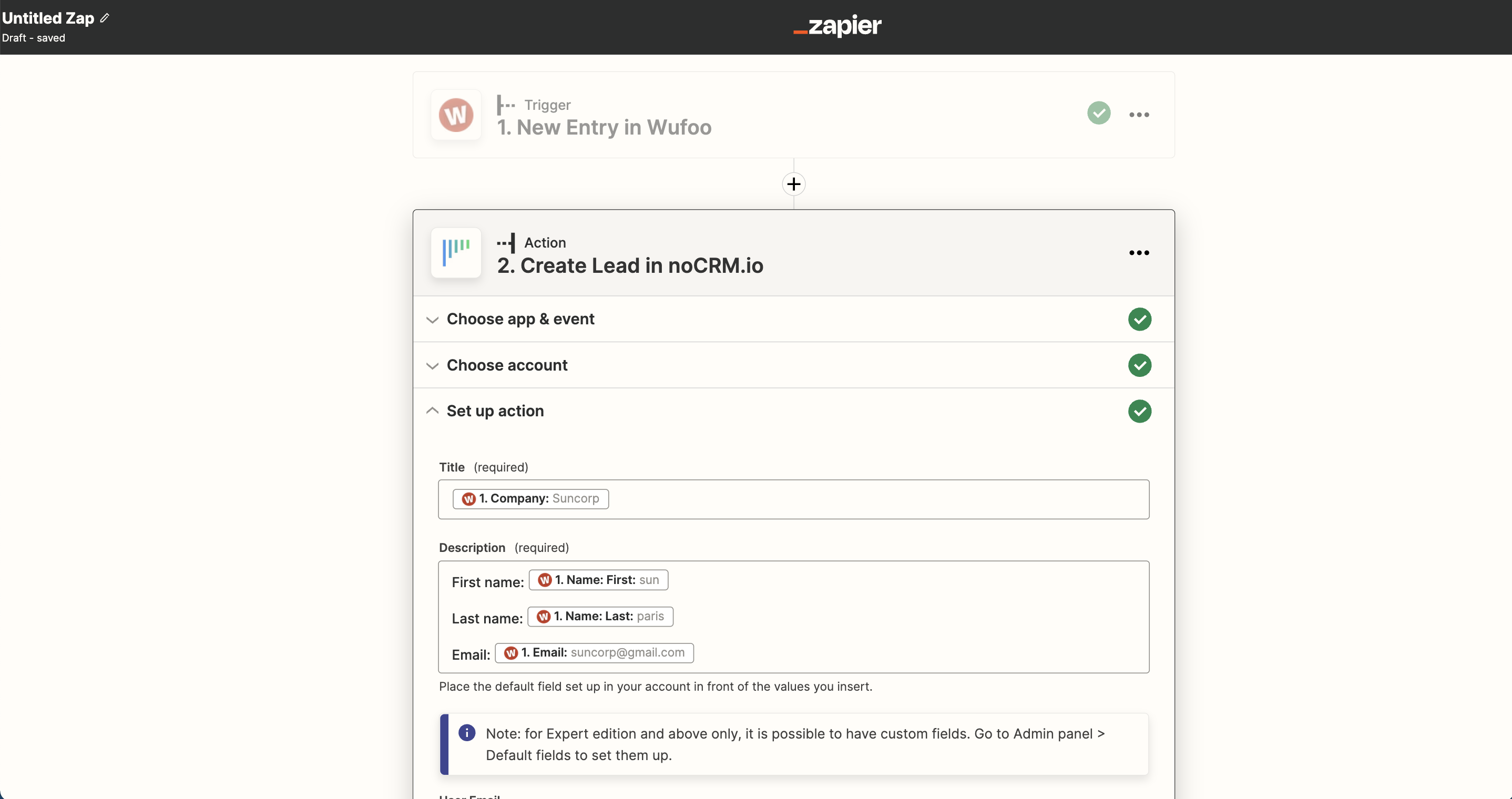
5. Testen Sie den Schritt und die eingerichtete Aktion ist beendet!
Sehen Sie, wie Sie Wufoo-Einträge als neue Leads in noCRM.io speichern